Win7 작업 표시줄에 미리보기 창이 나타나지 않으면 어떻게 해야 합니까?
- 王林앞으로
- 2023-06-29 17:04:195399검색
win7 작업 표시줄에 미리보기 창이 나타나지 않으면 어떻게 해야 하나요? 많은 기존 win7 사용자는 미리보기 창이 갑자기 표시되지 않는 경우가 종종 있습니다. 첫 번째 단계는 키보드에서 "Win + R"을 눌러 실행 창을 연 다음 "gpedit.msc" 명령을 입력하여 로컬 그룹 정책 편집기를 여는 것입니다. 두 번째 단계는 로컬 그룹 정책 편집기에서 "사용자 구성 - 관리 템플릿 - 시작 메뉴 및 작업 표시줄"을 확장하고 "작업 표시줄 축소판 그림 끄기" 정책을 찾아 두 번 클릭하여 여는 것입니다. 3단계: "작업 표시줄 축소판 그림 끄기"에 대한 정책 편집 창에서 "사용 안 함" 또는 "구성되지 않음"으로 설정하고 확인을 클릭합니다. 다음으로, 편집기는 win7 작업 표시줄 미리보기 창이 표시되지 않는 문제에 대한 완전한 솔루션을 제공할 것입니다. 이 정보가 귀하에게 도움이 되기를 바랍니다.

win7 작업 표시줄 미리 보기 창이 표시되지 않는 솔루션
1. "Win + R" 단축키를 눌러 실행 창을 연 다음 "gpedit.msc"를 입력하고 확인을 클릭하여 그룹 정책을 엽니다.
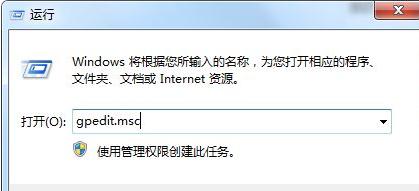 2. 로컬 그룹 정책 편집기의 왼쪽 창에서 "사용자 구성 - 관리 템플릿 - 시작 메뉴 및 작업 표시줄"을 확장한 다음 오른쪽 창에서 "작업 표시줄 축소판 그림 끄기" 정책을 찾아 두 번 클릭하여 엽니다.
2. 로컬 그룹 정책 편집기의 왼쪽 창에서 "사용자 구성 - 관리 템플릿 - 시작 메뉴 및 작업 표시줄"을 확장한 다음 오른쪽 창에서 "작업 표시줄 축소판 그림 끄기" 정책을 찾아 두 번 클릭하여 엽니다.
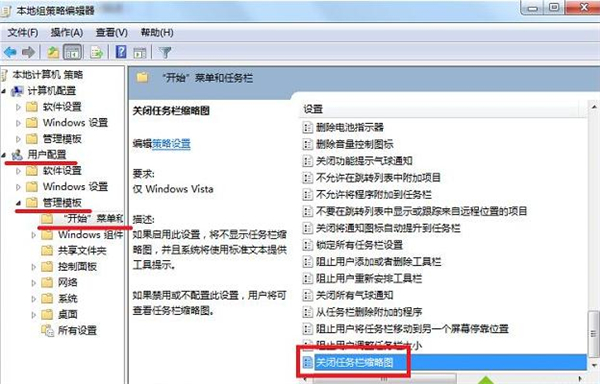 3. 열리는 "작업 표시줄 축소판 그림 끄기" 정책 편집 창에서 "사용 안 함" 또는 "구성되지 않음"으로 설정하고 확인을 클릭합니다.
3. 열리는 "작업 표시줄 축소판 그림 끄기" 정책 편집 창에서 "사용 안 함" 또는 "구성되지 않음"으로 설정하고 확인을 클릭합니다.
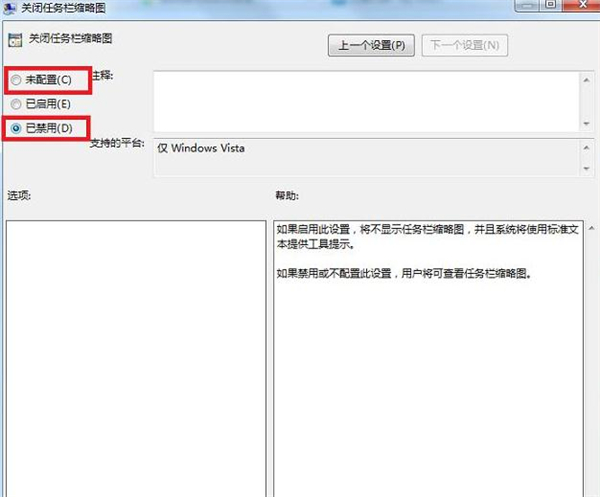 설정한 후에도 작동하지 않으면 에어로 특수 효과가 켜져 있는지 확인하세요. 개인 설정에서 에어로 테마를 활성화하세요.
설정한 후에도 작동하지 않으면 에어로 특수 효과가 켜져 있는지 확인하세요. 개인 설정에서 에어로 테마를 활성화하세요.
위는 [win7 작업 표시줄에 미리보기 창이 나타나지 않는 경우 대처 방법]에 대한 이 사이트의 전체 내용입니다. 더 많은 컴퓨터 튜토리얼을 보려면 이 사이트에 계속 관심을 가져주세요.
위 내용은 Win7 작업 표시줄에 미리보기 창이 나타나지 않으면 어떻게 해야 합니까?의 상세 내용입니다. 자세한 내용은 PHP 중국어 웹사이트의 기타 관련 기사를 참조하세요!

